win10任务栏时间显示秒是一个非常有趣的事情,可以计算非常精确的时间,设置起来非常简单,但是很多用户不知道怎么设置,下面来看看详细的设置教程吧。

关于Windows 10任务栏时间显示【秒】的问题,您可以尝试以下操作:
【Win+R】打开执行,键入:regedit,打开注册表编辑器,
定位到:HKEY_CURRENT_USER\SOFTWARE\Microsoft\Windows\CurrentVersion\Explorer\Advanced
新建DWORD(32位)值,命名为ShowSecondsInSystemClock,修改数值数据为1,点击【确认】;
在任务管理器中重启“Windows档案总管”,看看任务栏的时间显示是否出现了“秒”。
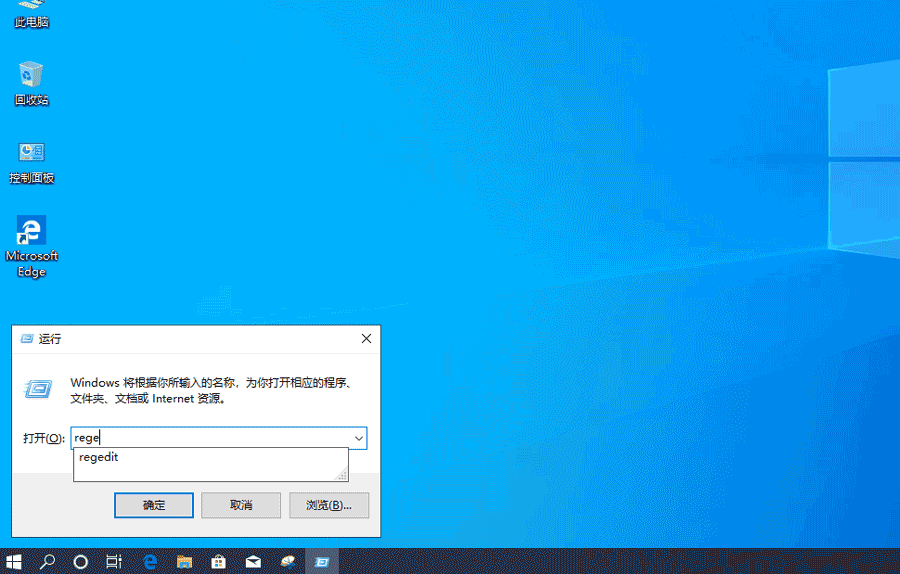
win10任务栏无反应怎么办
win10任务栏还原到下面方法
win10任务栏颜色怎么改
win10任务栏隐藏设置教程
以上就是电脑技术网 Tagxp.com小编为各位用户带来的win10任务栏时间显示秒怎么设置详细内容了,想看更多相关文章欢迎您关注电脑技术网 Tagxp.com。
 Win10暂停更新还是会更新的
Win10暂停更新还是会更新的 windows movie make保存后的视
windows movie make保存后的视 windows movie maker导出工程文
windows movie maker导出工程文 Windows Movie Maker给视频添加
Windows Movie Maker给视频添加 windows movie maker保存为视频
windows movie maker保存为视频 抖音短视频前世身份测试
抖音短视频前世身份测试 Google 将于 5 月 11-12 日举办
Google 将于 5 月 11-12 日举办 丰田和日产计划在电动汽
丰田和日产计划在电动汽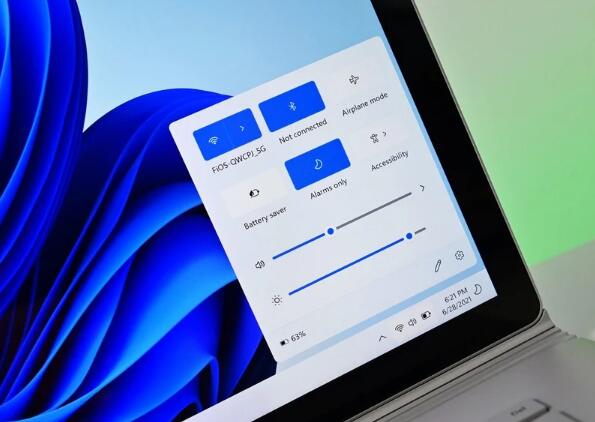 圆角正式成为 Windows 11 最
圆角正式成为 Windows 11 最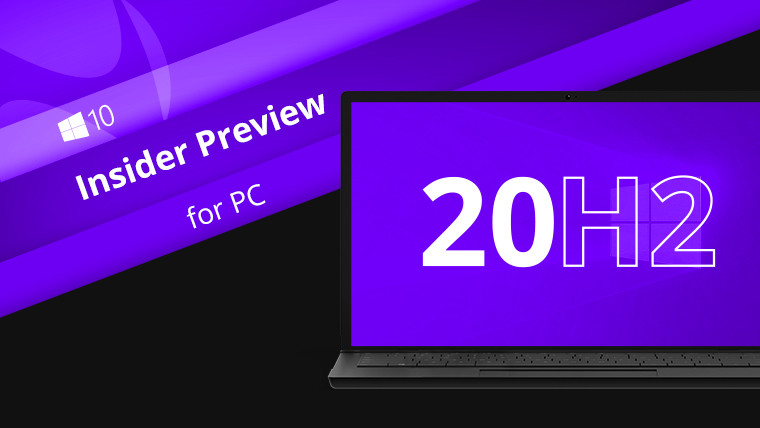 Win10 20H2(2020年10月更新)微
Win10 20H2(2020年10月更新)微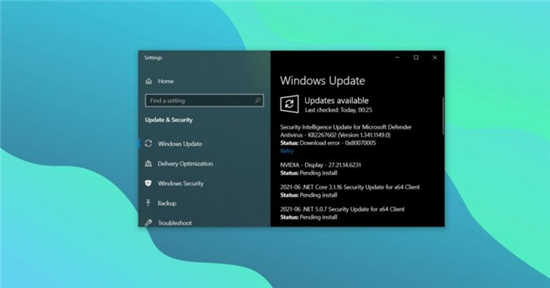 Windows10 KB5003690 (21H1, 20H2
Windows10 KB5003690 (21H1, 20H2 DNS缓存中毒攻击原理以及
DNS缓存中毒攻击原理以及 今日头条查看足球比赛图
今日头条查看足球比赛图 王者荣耀鸿星尔克联名英
王者荣耀鸿星尔克联名英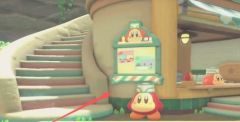 星之卡比探索发现图纸使
星之卡比探索发现图纸使 英雄联盟手游2.5版本更新
英雄联盟手游2.5版本更新 索泰显卡是几线的牌子
索泰显卡是几线的牌子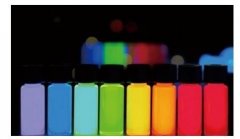 在概念与真相间走钢丝 量
在概念与真相间走钢丝 量 得力打印机怎么连接wifi
得力打印机怎么连接wifi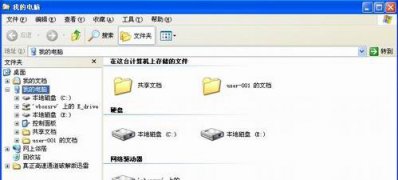 XP系统资源管理器崩溃时总
XP系统资源管理器崩溃时总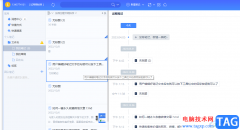 为知笔记丢了的找回教
为知笔记丢了的找回教 win7如何优化游戏详细教程
win7如何优化游戏详细教程 wps文档将一页分成上下两
wps文档将一页分成上下两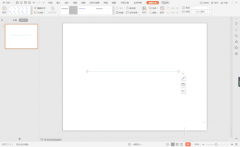 wps怎么制作绿色几何型目
wps怎么制作绿色几何型目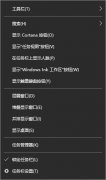 win10搜索框打开教程
win10搜索框打开教程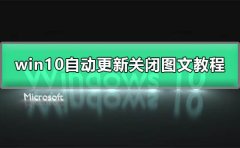 win10系统更新怎么永久关闭
win10系统更新怎么永久关闭 水星mercury无线路由器配置
水星mercury无线路由器配置 设置路由器192.168.1.1进入我
设置路由器192.168.1.1进入我
当我们面对微软公司推出的众多系统以及分支版本进行选择安装的时候,详细很多小伙伴都想装一个最稳定流畅的操作系统来进行安装。那么对于windows系统哪个版本最好用这个问题,小编觉得...
84112 次阅读

我们在使用win10操作系统的时候,有的小伙伴会发现win10会对需要更新的版本进行自动下载更新升级。如果我们不想让系统自动更新可以尝试在设置中的更新和安全中进行相关的设置即可。具体...
32720 次阅读

自2020年1月14日开始,微软宣布正式停止对win7系统的支持,那么以后将不会对win7系统进行安全修复和更新。而继续使用win7系统将会极大的增加病毒和恶意软件攻击的风险,但是,虽然不能启用...
68940 次阅读

人是有感情的动物,犯错时难免的,只要在知道自己犯错后,努力去挽回损失,改正错误就好。对于电脑的操作也是这样的,难免会误删一些文件或者照片之类的东西。将windows7下回收站...
96679 次阅读

除了在电脑上可以安装win11外,其实手机也是可以通过刷机的方法安装win11系统的,不过手机性能总是不如电脑的,那么骁龙845装win11性能如何呢,快来看看吧。...
67188 次阅读
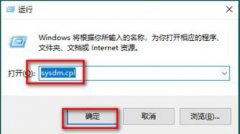
很多用户在安装了win10系统之后都在桌面遇到了很多数字文件夹,那么该怎么解决它们呢?下面就给你们带来了win10桌面一大堆数字解决方法,快来看看吧。...
86476 次阅读
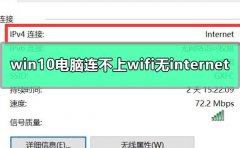
有些用户们表示自己的电脑突然就连不上wifi了,且连上了也显示无internet访问等,无法使用网络。导致这个问题出现的原因很可能是网络ip设置上的问题,如果想解决这个问题的话,那就来这里...
57307 次阅读

我们在使用MAC笔记本的时候,如果想把系统安装成win10正版,那么大概需要多少钱预算呢。对于这个问题小编认为装正版win10价格根据官网定价来估算大概在900-1000元左右。win10正版相对于其他的...
60518 次阅读
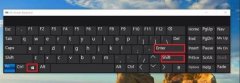
在win10系统的edge浏览器上观影的时候满屏才能达到最好的观影体验,但是很多小伙伴都不知道该怎么把他全屏,下面就一起来看看给你们带来的解决方法吧。...
30631 次阅读
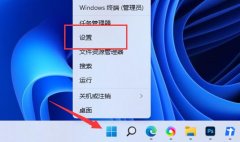
有些用户喜欢使用自己的win11自带截图工具截图,但是不知道win11截屏的图片保存在哪里,其实我们只需要进入截图设置就能找到保存位置了。...
77137 次阅读

大家知道,Microsoft为了更好地预防恶意用户和攻击者的攻击,在默认情况下,没有将 IIS6.0 安装到 Windows Server 2003 家族的成员上。而且,当我们最初安装 IIS6.0 时,该服务在高度安全和锁...
89753 次阅读
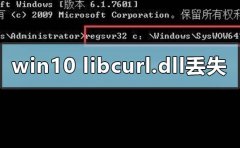
我们在使用安装了win10操作系统的电脑时,有的情况下可能就会遇到libcurl.dll组件丢失的情况。对于这种问题小编觉得我们可以在网上下载一个这样的组件,然后解压安装到我们的系统文件夹里...
85133 次阅读

win10系统是一款非常优秀的高性能系统!强大的性能可以使win10系统在各种环境中稳定的进行持续工作!因此win10系统也被大多数的用户们选择使用!但是近日来一直有小伙伴们反应自己的win10系...
262849 次阅读

不管是打印机还是日常需要使用到PDF文件的时候很多的用户都会遇到错误代码0x8007003A,导致操作中断,为此我们给大家带来了0x8007003A错误解决方法,还不知道怎么解决的话就来一起看看吧。...
59062 次阅读
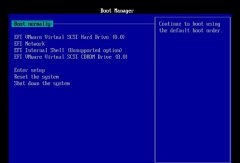
有些用户想要在虚拟机中安装win11,结果遇到了win11虚拟机蓝屏的问题,不知道怎么办,其实这大概率是由于没修改固件类型,修改一下就可以解决了。...
881788 次阅读